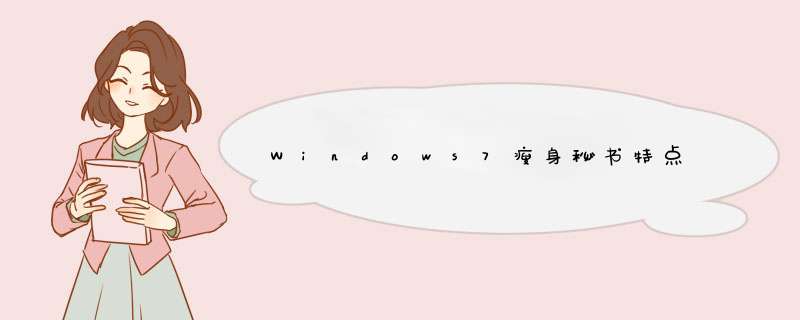
这时候想到了有款工具叫“Windows7瘦身秘书 ”,绿色免安装,可以支持精简系统, 但是很多镜像制作爱好者使用来打包,其实我们不打包 也是可以用作系统精简的!
Windows7瘦身秘书 特点:
1、电视卡卡驱动文件(飞利浦半导体视频捕捉驱动)
2、调制解调器驱动文件
3、图像处理设备驱动文件(主要是视频监控之类的)
4、惠普打印机驱动文件
5、几种打印机驱动文件
6、系统集成的显卡驱动(万能驱动到处都是)
7、启动界面的其他语言支持
8、微软拼音输入法(看个人喜好选择性删除)
9、日文输入法(国内一般没多少人会去使用)
10、韩文输入法(国内一般没多少人会去使用)
11、繁体输入法(现在输入法都无比强大,什么体都有了,所以可以删除)
12、系统自带的小游戏(只保留了几个经典的)
13、系统升级留下的备份文件
14、公共用户示例影音文件
15、系统自带的几个难看的主题(只保留了默认的win7主题以及一个经典的主题)
16、语言识别支持
17、Dvd Maker
18、Windows Defender(一款系统自带的病毒防御工具)
19、一些多余的备用字体
20、一些多余的备用图片
一、将除系统以外的文件移到其它分区;把装在C分区中的应用软件、游戏卸载,重新安装到其它分区。 二、关闭系统还原。在桌面右击计算机-属性-高级系统设置-系统保护-配置-点选”关闭系统保护”-确定。 三、禁用休眠功能。 打开“运行”窗口并输入“cmd”命令后回车,打开命令提示符窗口,输入“powercfg -h off”回车即可完成。 四、将虚拟内存移到其它分区。 右击桌面“计算机”-属性-高级系统设置-高级-设置-高级-更改-点选C盘-单选“无分页文件(N)”-“设置”,此时C盘中的虚拟内存就消失了;然后选中D盘,单选“自定义大小”-在下面的“初始大小”和“最大值”两个文本框中输入数值-“设置”-确定-重启。 五、从网上下载第三方软件“魔方”或“Win7 优化大师”,删除无用的系统文件,清理垃圾文件 。方法/步骤1、安装VMware-workstation10.0,并创建最小硬件系统的虚拟机环境。注意虚拟机硬盘接口为IDE。具体 *** 作:创建新的虚拟机→经典→稍后安装 *** 作系统→选择windows 7→在可用空间超过20G的磁盘分区新建一个文件夹,并选中它作为虚拟机的位置→下一步,下一步,完成→编辑虚拟机设置→删除(SCSI硬盘,网卡,声卡,USB,打印机)→添加IDE硬盘→下一步……完成。
2、给虚拟机硬盘分区。(1)双击虚拟机硬盘→选择“使用ISO镜像文件”→选中U盘装机助理→确定。(2)开启虚拟机,同时鼠标点进虚拟机并按F2进虚拟机BIOS→在Boot项将CD-ROM调为第一启动项(用上下键配合减号键 *** 作),保存,重启→进win7 PE→打开DiskGenius→按F6快速分区(主分区+逻辑分区),如下图→分完关闭虚拟机。
3、给虚拟机安装win7原版系统。(1)双击虚拟机硬盘→选择“使用ISO镜像文件”→选中win7原版ISO→确定。(2)开启虚拟机→鼠标点进虚拟机,按任意键读取ISO文件→接下来就和真机安装win7一样了……安装类型选择自定义,然后选择安装在主分区……→经过一段时间,系统来到如下图的一步→此时不要点下一步;
4、为什么不要点下一步呢?→因为我们封装的系统最好开启Administrator用户,以后获得高级权限。而此时有种简易的 *** 作方法不会对系统生成任何残留(这是S大提供的方法)。
5、此时按Ctrl+Shift+F3,虚拟机突然重启,最后进入系统。进入系统后,桌面竟然冒出个“系统准备工具”,而且它是每次重启都会出现,不用理会,取消或X掉。接着关闭虚拟机。
6、虚拟机系统做备份。备份的目的是之后 *** 作失误还有得挽回,所以不是最终结果,只要快速压缩就可以了。(1)双击虚拟机硬盘→选择“使用ISO镜像文件”→选中U盘装机助理ISO文件→确定。(2)开启虚拟机→选择win7PE进去→打开手动GHO来备份,
文件导入。打开DiskGenius→硬盘→打开虚拟机硬盘→选择我们创建的虚拟机文件位置→选中windows 7—0打开→接下来接着 *** 作。
7、系统设置。系统几处主要设置:(1)鼠标右击桌面→个性化→更改桌面图标→在“计算机”,“用户的文件”,“网络”前面的小方格打钩→应用→确定。(2)计算机右键→属性→系统保护→关闭C盘系统保护。(3)计算机右键→属性→ *** 作中心→更改用户帐户控制设置→手动滚动条到最下面选为从不通知,确定。(4)计算机右键→属性→ *** 作中心→更改 *** 作中心设置→把问题报告设置→选择所有用户从不检查解决方案。(5)指定程序C:/programfiles/Internet explorer/iexplore右键复制到桌面(假如您打算升级到IE9,或IE10,那么您要在IE升级之后再 *** 作这一步)(4)调出宽带连接:单击右下角网络图标→打开网络和共享中心→设置新的连接或网络→连接到internet→在“显示此计算机未设置使用的连接选项”前面打钩→点“宽带”→点“连接”,无须设置→等出现“跳过”选项,就点“跳过”→关闭,单击打开“更改适配器设置”→右击“宽带连接”→取消默认连接,创建快捷方式到桌面,并重命名为宽带连接即可。(6)打开控制面板→优化视频显示→拉到底部,关闭所有不必要的动画。(7)设置IE:打开IE→工具→internet选项,常规选项设置如下图,连接选项设置宽带连接从不拨号连接。
打补丁。打开系统补丁安装助理,选择安装重要补丁即可。
安装软件。若您初次 *** 作建议封装纯净版,安装软件时先安装flash player,IE10此类,NET4.5可以封装前装,也可以部署中安装若是部署中安装,要事先下载天空的NET安装包放到GoRuntime的GoRuntimeFiles文件夹内。
8、减肥优化。这里推荐新手使用软件 *** 作。您可以在熟悉封装后百度“win7瘦身全攻略”。好,接下来我们用软件 *** 作(1)win7瘦身秘书→注意这款软件左下角的主页支持不要勾了(2)安装win7优化大师,装在D盘(仅安装主程序,卸载时在开始—所有程序里还有个空文件夹,记得删了)。 *** 作选项卡为:系统优化,系统设置→跟随下面图片 *** 作:
系统封装准备。(1)在C盘目录下新建“Sysprep”文件夹,将解压出的万能驱动6.0﹑GoRuntime所有程序文件拷贝到“Sysprep”目录下,如下图:(2)将windows loader所有程序文件拷贝到C:\windows\System目录下,如下图(3)最后对C盘做磁盘清理及重启一次。
9、系统封装。打开ES4(ES4放D盘)如下图接着 *** 作,只有关键步骤才有图例,其它的您可以直接下一步,注意在设置ES4封装后退出本程序即可。
10、备份最后的GHO及导出虚拟机。紧接上面的 *** 作,在ES4(PE阶段)封装完成后,打开手动GHO极限压缩版备份→步骤参照4步……备份完成后,关闭虚拟机,打开DiskGenius挂载虚拟机D盘→步骤参照5步……右击GHO系统选择“复制到桌面”即可。此时您可以删掉虚拟机的光驱,开启虚拟机看效果了。(您也可以在系统装完之后安装VMware Tool来实现虚拟机与主机互相拖拽)教程至此结束。
欢迎分享,转载请注明来源:内存溢出

 微信扫一扫
微信扫一扫
 支付宝扫一扫
支付宝扫一扫
评论列表(0条)